Уже много писал про кошелек Metamask, что такое Метамаск читайте здесь, как установить и настроить здесь, как добавить альтернативную сеть на примере BSC здесь, список всех сетей для Метамаска здесь.
Во всех предыдущих постах, я рассматривал Метамаск как расширение для браузеров семейства Chrome, а так как все большее количество людей пользуются только смартфонами, в этом посте я разберу приложение Метамаск для телефона.
Как скачать и установить Metamask на телефон
У Метамаска помимо расширения для браузера есть еще и удобные приложения для смартфонов, причем есть как версия для Айфонов работающих под управление IOS, так и для телефонах с операционной системой Андроид (Android). Найти ссылки на скачивание можно на официальном сайте – metamask.io в разделе «Download».
Никогда не скачивайте установочный файл кошелька из других источников. Очень много мошеннических сайтов и вы можете потерять все средства!
Вот актуальные на день написания поста ссылки:
- Ссылка для скачивания Метамаска для Андроид в официальном магазине «Google Play»
- Ссылка для скачивания Metamask на айфон под IOS в официальном магазине «App Store»
Приложение устанавливается как и любое другое, не буду останавливаться на этом.
Настройка Метамаска на телефоне
После установки запускаем приложение, видим приветственный экран и нажимаем «Начать работу»
После этого выбираем как нужно настроить кошелек, есть три опции:
- настроить при помощи сид-фразы (если уже есть кошелек на компьютере или смартфоне);
- синхронизировать с кошельком на компьютере;
- настроить как новый кошелек.
В примере буду настраивать новый кошелек – нажимаю «Создать новый кошелек».
Первое, что нужно сделать – создать пароль, состоящий минимум из 8ми символов. На этом этапе можно будет добавить дополнительные опции входа, например «Face ID».
После этого приложение генерирует кошелек и сид-фразу.
На следующем шаге приложение напомнит, что очень важно надежно хранить вашу сид-фразу и предложит рекомендации по хранению. Отнеситесь к этому шагу очень серьезно, при помощи сид-фразы вы всегда сможете восстановить свой кошелек при потере телефона, но при этом при её дискредитации злоумышленники смогут получить доступ ко всем вашим средствам.
Далее кошелек покажет секретную сид-фразу, сохраните ее в надежном месте.
После того как сид-фраза надежно сохранена, приложение попросит пройти проверку – расставить слова из вашей сид-фразы в нужном порядке.
После того, как слова будут выстроены в правильном порядке, появиться зеленая надпись «Готово» и можно закончить настройку кошелька нажав «Полное резервное копирование».
Поздравляю! Вы настроили свой кошелек Метамаск, о чем красочно уведомит приложение.
Далее вы попадете на главную страницу кошелька, на которой будет отображено:
- кнопка меню, сканирования QR кодов и текущая сеть (Ethereum Main Network);
- уникальное изображение адреса вашего кошелька;
- название аккаунта;
- текущий баланс;
- уникальный адрес кошелька;
- кнопки действий;
- балансы токенов в текущей сети.
Как пополнить Метамаск на телефоне?
Существует несколько способов пополнить МетаМаск, перечислю все:
- купить на бирже и перевести на кошелек (самое простое);
- купить Ethereum у встроенного сервиса;
- купить в обменнике;
- перевести с другого кошелька.
В первом варианте много плюсов, помимо простоты и безопасности, можно сразу купить те монеты которые нужно и перевести их на кошелек. Покупка эфира в самом кошельке тоже не плохой вариант, но он самый дорогостоящий т.к. транзакции проходят через внешние сервисы-партнеры Метамаска.
У обменников обычно самая низкая цена, но и риски самые высокие, помимо возможности нарваться на мошенников, еще есть вероятность купить «грязную» криптовалюту ранее замешанную в преступной деятельности.
Как подключить Метамаск к бирже?
Большое количество пользователей используют Метамаск для доступа к площадкам децентрализованных финансов т.к этот кошелек, вероятно, самый удобный на сегодня инструмент для работы с DApps.
Для доступа к таким сервисам в приложении есть специальный браузер. Рассмотрим подключение Метамаска к DEX сервису на примере UniSwap.
При клике на меню, три полоски в левом верхнем углу, выбираем вкладку «Браузер».
После загрузки страницы, нажимаем кнопку «launch App».
После этого кошелек предложит подключиться к этому сайту.
Сразу же после подключения кошелька будет возможность использовать весь функционал биржи.
Для использования некоторых площадок, например Pancakeswap.finance, потребуется добавление сети, в данном случае BSC, в которой работает эта биржа. О добавлении сети BSC в Метамаск на телефоне и напишу отдельный пост.
Полезный пост? Отблагодарить автора можно здесь.
Понравился обзор – подписывайтесь на мой блог. Я разбираю интересные проекты, такие как Polkadot и Cosmos, рассматриваю кошельки для криптовалют, например Метамаск, ну и просто пишу как лучше купить биткоин и другую криптовалюту.
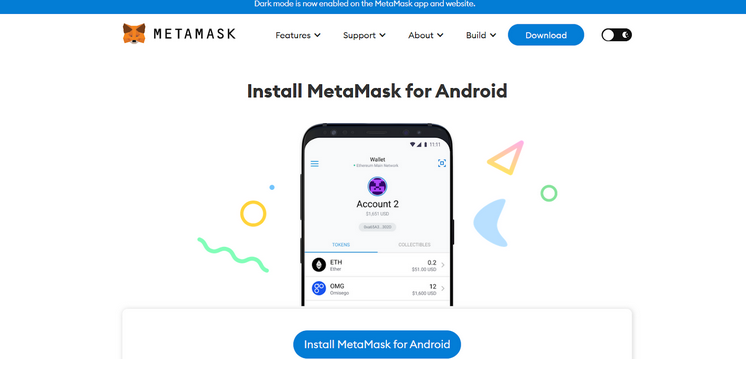
С ростом популярности криптовалют и появления огромного числа токенов возникла необходимость в удобном и качественном инструменте, где бы можно было хранить свои токены.
Также нужен удобный шлюз, который бы позволил взаимодействовать с различными децентрализованными приложениями, осуществлять платежи, перемещать токены, подключаться к шлюзам оплаты.
И таким удобным прикладным инструментом и стал кошелек MetaMask. Большинству пользователей MetaMask известен как браузерное приложение. Однако им можно пользоваться и с телефона.
С ростом популярности DeFi и NFT потребность в MetaMask сильно увеличилась. Большинство DeFi приложений в своей работе используют именно MetaMask, при помощи которого можно не только хранить токены, но и блокировать их в пулах ликвидности, участвовать в стейкинге, получать займы и активно торговать.
А обычно сейчас все эти действия совершаются из мобильного устройства, по той причине, что телефон всегда под рукой.
Особенно актуальны мобильные приложения для криптовалютой торговли, ведь никогда не знаешь, как себя поведет цифровой актив и в каком направлении он будет двигаться. Нужно постоянно следить за ситуацией.
Поэтому и необходимость в мобильном кошельке, подключенном к DeFi платформе очень высокая.
То же самое относиться и NFT. И если выпускать NFT лучше через стационарное устройство, то следить за своей коллекцией намного удобней из мобильного приложения. Также если вы являетесь коллекционером и вас интересуют NFT новинки, то нет ничего удобней мобильного приложения, которое всегда под рукой.
Официальный сайт MetaMask – https://metamask.io/
Ссылка для скачивания – https://metamask.io/download/
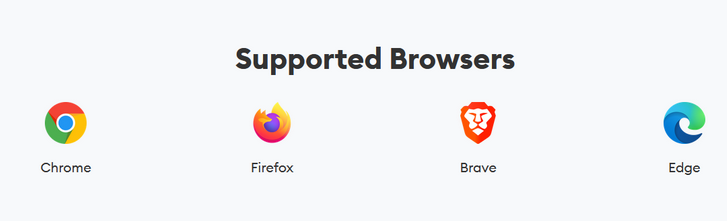
Ссылка для скачивания мобильных приложений
В App Store – https://apps.apple.com/us/app/metamask/id1438144202?_branch_match_id=1036602963692010328&_branch_referrer=H4sIAAAAAAAAA8soKSkottLXz00tScxNLM7WSywo0MvJzMvWL8529DB2SnSztAQA5G46IyQAAAA%3D
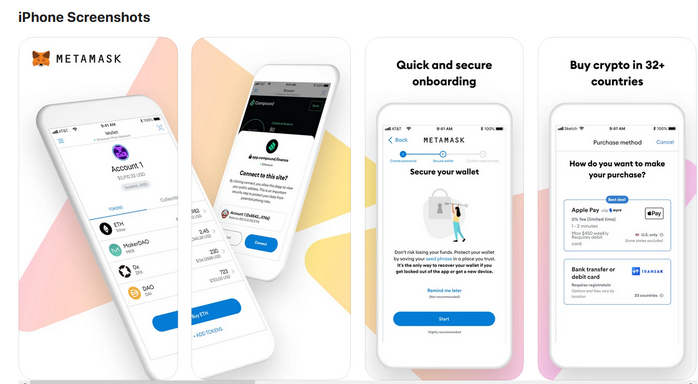
В Google Play –
https://play.google.com/store/apps/details?id=io.metamask&hl=en_US&ref=producthunt&_branch_match_id=1036603691108176366&_branch_referrer=H4sIAAAAAAAAA8soKSkottLXz00tScxNLM7WSywo0MvJzMvWT6ooz3a1yHeztAQA%2FOIqTSQAAAA%3D
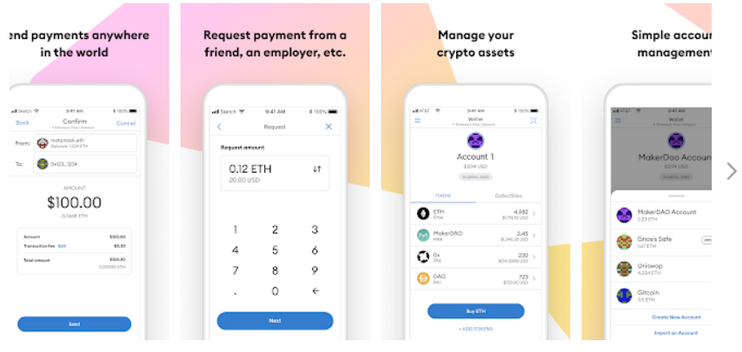
Скачиваем приложение переходя по указанной выше ссылке, дальше следуем указаниям.
После установки, начинаем работу с приложением.
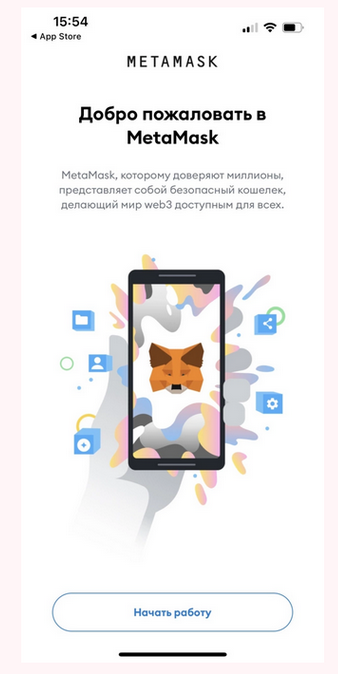
Дальше вам нужно определиться, что вы будете делать, создадите новый кошелек, или войдете в уже существующий, воспользовавшись seed фразой.
Для этого вам надо выбрать одно из трех действий:
- импортировать при помощи сид-фразы (если уже есть кошелек на компьютере или смартфоне);
- синхронизировать с кошельком на компьютере;
- создать новый кошелек.
Если вам нужно создать новый кошелек, то вы поступаете следующим образом.
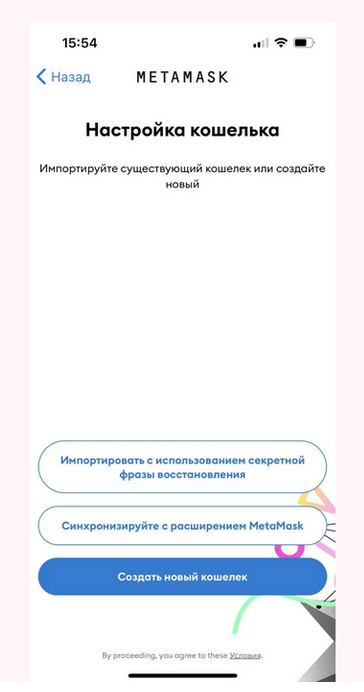
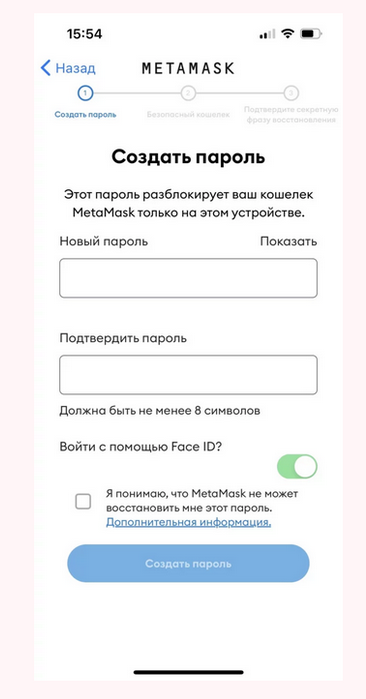
Если вы создаете новый кошелек, то кошелек вам автоматически генерирует вашу seed фразу, которую вы должны сохранить.
С помощью данной seed фразы вы в любой момент можете восстановить свой доступ к кошельку. По этой причине вам необходимо обеспечить безопасное хранение seed фразы.
Не рекомендуется хранить seed фразу на том же устройстве, что и кошелек. Некоторые считают, что лучше seed фразу записать на бумаге, но бумажные носители часто теряются или уничтожаются по разным причинам.
С этой точки зрения не безопасны и флешки. Она может потеряться или сломаться. Таким образом, лучше предусмотреть несколько источников для хранения seed фразы – бумажный носитель и флешка. В случае потери, поломки или уничтожения одного источника, у вас будет другой.
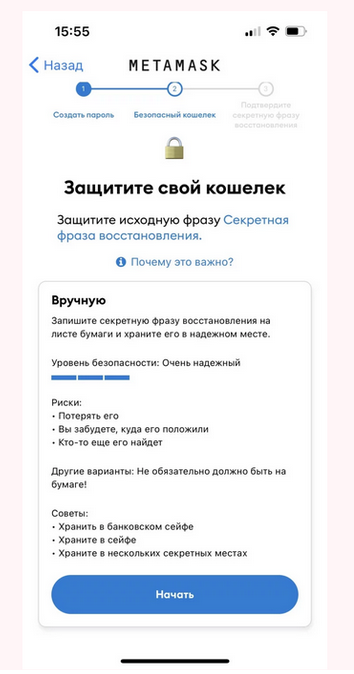
А вот так выглядит сама seed фраза, которую вы должны сохранить в безопасном месте. Можно в банковской ячейке.
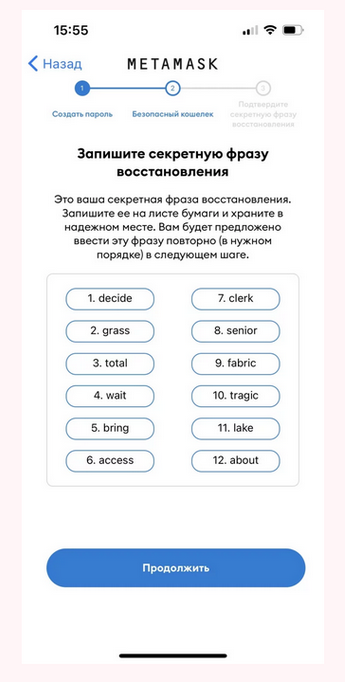
После этого надо пройти проверку – расставить слова из seed фразы в нужном порядке.
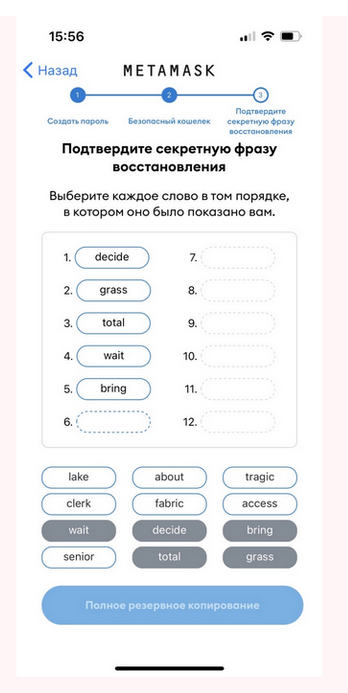
После этого надо сделать полное резервное копирование.
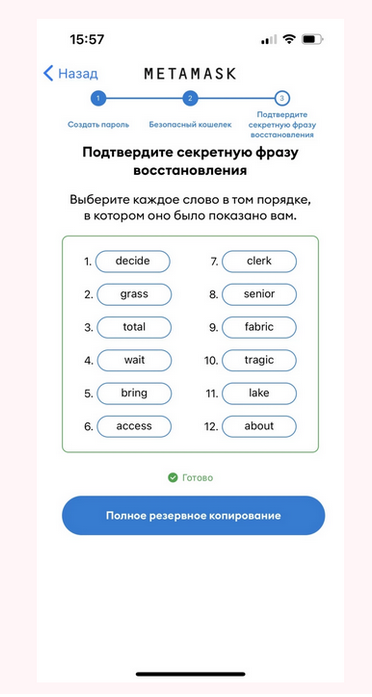
Все кошелек создан.

Вот так выглядит кошелек. После этого можно приступать к работе. Можно получать на кошелек токены, а также осуществлять переводы на другой кошелек.
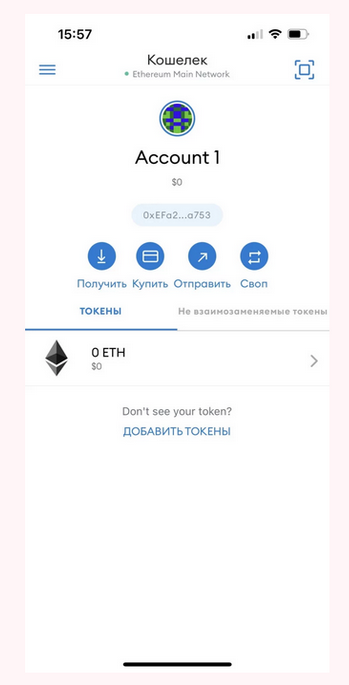
Обычно при работе с DeFi приложением и NFT маркетплейсом происходит автоматическая синхронизация с кошельком MetaMask.
Нет похожих публикаций.
Из данного обзора вы узнаете, что представляет собой кошелек MetaMask, как его установить и не потерять к нему доступ. Узнаете, как отправлять и получать криптовалюту с помощью данного хранилища, а также, как взаимодействовать с помощью него с Decentraland.
Отдельно записали видео-инструкцию по первичной настройке кошелька MetaMask. Показываем, как его установить, какие настройки выставить, как его пополнить и отправить с него Ethereum и токены:
Общая характеристика
MetaMask – это криптовалютный кошелек, который работает как расширение для браузеров Firefox, Google Chrome и Brave. Он позволяет пользователям:
- хранить и передавать цифровые монеты, которые существуют в сети блокчейн Ethereum: Эфириум, токены ERC-20 и предметы коллекционирования ERC-721;
- взаимодействовать с умными контрактами и децентрализованными приложениями (DApps);
- работать с биржами криптовалют и сервисами DeFi – децентрализованное финансирование, с помощью которого трейдеры могут выстраивать отношения кредитования с цифровыми средствами.
Количество функций, которые может выполнять MetaMask, постоянно увеличивается. В нашем телеграм-канале вы найдете полезные инструкции по работе с ним: как использовать его для создания и продажи NFT, подключения к метавселенным, торговли на децентрализованных биржах, стейкинга токенов под проценты и многого другого.
Официальный сайт расширения — https://metamask.io
Токены ERC-20 взаимозаменяемы, то есть каждый такой токен имеет аналог, равный по цене. Например, каждый заказ на 1 ETH будет стоить 1 ETH.
Токены ERC-721 не являются взаимозаменяемыми. Каждая такая монета уникальна и отличается по своей стоимости. Их используют для накопления, коллекционирования в метавселенных. Первый токен ERC-721 появился в игре на базе Ethereum – Cryptokitties. Трейдеры покупали уникальных криптокотят. За ними появились и криптомонстры, криптощенки и другие.
Кошелек был создан в 2016 году Аароном Дэвисом и Дэном Финлеем. Также в команду разработчиков вошли другие эксперты по криптографии: Джеймс Моро, Кристиан Джериан и Фрэнки Пангилинан. Компания, стоящая за разработкой MetaMask базируется в США.
Последние ключевые обновления:
- в октябре 2018 года было объявлено о начале разработки мобильного приложения MetaMask;
- ноябрь 2018 года — компания представила Privacy Mode – общесистемный стандарт для улучшения конфиденциальности пользователей в Ethereum: вместо того, чтобы раскрывать адреса трейдера на всех сайтах, режим конфиденциальности требует, чтобы веб-ресурсы запрашивали согласие пользователя, прежде чем кошельки раскрывают адрес;
- февраль 2019 года — запущен новый веб-сайт криптокошелька: https://metamask.io/;
- в июне 2019 года была официально запущена работа публичной бета-версии приложения для Android и iOS MetaMask Mobile.
Приложение подходит как для новичков блокчейна, так и для опытных трейдеров токенов, криптографов и разработчиков. Программу скачали более миллиона раз. Среди партнеров и пользователей технологии такие компании, как Airswap, The Bounties Network, Gitcoin, Uniswap, OpenSea, Maker, Compound.
Также MetaMask позволяет пользователям управлять своими учетными записями и их ключами, созданными с помощью других кошельков, в том числе, аппаратных. Здесь MetaMask выступает в роли промежуточного звена. Например, такая схема работы возможна с еще одним криптокошельком – MyEtherWallet.
Криптовалютный кошелек — это программное обеспечение, в котором хранится ваш открытый и закрытый ключи.
Открытые ключи могут видеть все. Они работают аналогично вашему адресу электронной почты. Когда кто-то захочет отправить вам криптовалюту, он отправит ее на ваш открытый ключ.
Закрытые ключи не должен видеть никто, кроме вас. Закрытые ключи похожи на пароль и являются единственным способом подтвердить владение криптовалютой.
Приложение для смартфонов
Летом 2019 года была запущена бета-версия приложения MetaMask Mobile. На июнь 2020 года приложение по-прежнему находится в разработке и доступно для скачивания как бета-версия. С помощью MetaMask Mobile возможно:
- осуществлять транзакции с ETH, ERC20, ERC721 с помощью вашего телефона;
- получать уведомления на смартфон о статусе транзакций;
- создать новую учетную запись MetaMask;
- покупать криптовалюту через биржи-партнеры.
Также MetaMask Mobile возможно синхронизировать с браузерной версией кошелька или другими хранилищами криптовалют с помощью QR-кода. Дополнительной настройки не понадобится.
Скачать приложение можно в AppStore для iOS и Google Play для Android. Также можно воспользоваться ссылками скачивания, размещенными на официальном сайте:
- для iPhone;
- для Android.
Разберемся подробнее с интерфейсом приложения на примере устройства с ОС Андроид.
После скачивания и установки запустите приложение. Вы увидите, что интерфейс на английском языке. После установки его можно изменить только на испанский.
Чтобы начать работу, нажмите на «Get started». Дальше приложение спросит, есть ли у вас доступный кошелек или вы хотите его создать. В первом случае нажмите «Sync or import wallet» и синхронизируйте доступное хранилище с помощью QR-кода. Во втором – тапните «Create wallet» и приложение самостоятельно создаст для вас аккаунт.
Перед вами откроется главная страница. С помощью кнопки «Add tokens» вы сможете создать новые кошельки альткоинов. Для эфира создается автоматически.

Нажав кнопку меню в левом верхнем углу, вы увидите клавиши:
- «Send» (Отправить) и «Receive» (Принять) – кнопки для добавления и отправки монет в ваше и из вашего хранилища MetaMask:
- по кнопке «Send» вы вводите адрес своего кошелька и адрес кошелька получателя и подтверждаете операцию отправки монет;
- по кнопке «Receive» вы можете поделиться своим открытым кодом «Share Address» через мессенджеры, социальные сети, электронную почту, поделиться штрих-кодом своего кошелька «QR Code», купить цифровую валюту с помощью банковской карты «Buy», создать заказ на активы «Request».
- «Browser» – открывается браузерная версия расширения со всеми доступными функциями, но через приложение MetaMask Mobile (домашняя страница);
- «Wallet» – раздел с кошельками и та самая главная страница;
- «Transaction History» – раздел с историей транзакций.
Расширение для браузеров
Установить браузерное расширение MetaMask можно как на компьютере, так и на телефоне. Кошелек доступен в браузерах: Google Chrome, FireFox, Brave. Также в разделе поддержки пользователей есть информация о том, как установить плагин в браузере Opera. На Safari и Яндекс.Браузер пока что доступных версий нет.
Процесс установки MetaMask на примере Google Chrome:
Перейдите на официальный сайт кошелька. В правом верхнем углу кликните по синей кнопке «Download» или по «Download now».

Выберите раздел «Chrome» и кликните по «Install MetaMask for Chrome».

Вы будете перенаправлены в Интернет-магазин Chrome. Нажмите «Установить».

Подтвердите действие кнопкой «Установить расширение». После того как расширение завершит установку, откроется страница работы с плагином MetaMask.
Доступ к работе с расширением вы всегда можете получить через иконку лисы в браузере.
В начале вам будет предложено импортировать существующий кошелек в MetaMask или создать новый. Нажав на «Создать кошелек», всплывет сообщение с просьбой собирать данные об использовании плагина. Вы можете согласиться или отказаться. Это не повлияет на работу расширения.
Далее – придумайте пароль не менее 8 символов и нажмите «Создать».

Система откроет страницу с вашей секретной фразой из 12 слов. Использование таких мнемонических фраз является стандартом для большинства криптокошельков. Он генерируется случайным образом при создании уникальной учетной записи MetaMask. Секретная резервная фраза облегчает резервное копирование и восстановление вашей учетной записи в случае утраты доступа к ней.
Запомните секретную фразу. MetaMask не является облачным хранилищем. Если ваш ПК сломался, потерялся, у службы поддержки MetaMask не будет возможности восстановить доступ к вашему хранилищу.
Фраза из 12-ти слов – единственный способ восстановить учетную запись в MetaMask.
- Сохраните эту фразу в менеджере паролей.
- Напишите эту фразу на листе бумаги и храните в надежном месте.
- Если вы хотите еще большей безопасности, запишите это на нескольких листах бумаги и храните каждый в 2-3 разных местах.
- Сохраните ее в безопасном месте на внешнем зашифрованном жестком диске или ином носителе.
Никогда не раскрывайте свою резервную фразу. Любой, у кого есть эта фраза, может завладеть вашими средствами безвозвратно.

Получить мнемоническую фразу и создать пароль для входа можно и с помощью мобильного приложения MetaMask. Для этого запустите приложение, зайдите в боковое меню, вызвав ее кнопкой из трех параллельных линий в левом верхнем углу. Нажмите «Settings» – «Security&Privacy». В этом разделе вы найдете свою секретную фразу «Reveal Seed Phrase», закрытый ключ «Private Key» и сможете установить цифровой пин «PIN» или вход по отпечатку пальца «Fingerprint» для защиты своих средств на мобильном устройстве.
В базе знаний MetaMask есть руководство, как пользоваться кошельком. Оно на английском языке. Рекомендуем как дополнительный материал для новичков.

Как получать и переводить Ethereum
Чтобы получить токены ETH или ERC-20 на ваш кошелек MetaMask с биржи или другого кошелька, вам просто нужно отправить транзакцию на адрес одной из ваших учетных записей в MetaMask. Тапнув по кнопке «Детали», вы сможете скопировать адрес кошелька или QR-код.
Перевести монеты на адрес кошелька MetaMask можно с помощью кнопки «Пополнить». Вам откроется три доступных способа:
- Через Ethereum-адрес.
- С помощью Wyre – позволяет вам покупать ETH использую кредитную карту, прямо на ваш счет в MetaMask. Не работает с российским рублем.
Для отправки Эфир на другой кошелек, вам нужен адрес получателя и немного ETH в на счету, чтобы покрыть комиссию. Минимальное количество газа для исполнения одной стандартной транзакции – 0,000441 ETH. Рекомендуется иметь сумму не менее 0,01 ETH на счету.
Газ (Gas) — комиссия за транзакции в блокчейн Эфириум, которая измеряется только в токенах ETH. Эти средства поступают майнерам, которые подтверждают транзакции путем добавления их в блоки сети. Чем больше комиссия, тем быстрее вероятность подтверждения майнерами операции с криптовалютой.
Войдите в свой аккаунт. Нажмите на кнопку «Отправить».

Введите адрес получателя. Введите количество эфира, которое вы хотите отправить. Подтвердите цену на газ или отрегулируйте ее самостоятельно. У вас есть возможность отрегулировать цену и лимит газа при отправке эфира и токенов. На экране нажмите «Быстрее», «Быстро» или «Медленно» рядом с платой за транзакцию.

Подтвердите детали транзакции. Нажмите «Далее», чтобы продолжить. Нажмите «Подтвердить». MetaMask пришлет вам уведомление, когда транзакция будет обработана.
Если вы осуществили транзакцию, но она не подтверждается в течение достаточно долгого времени, вам будет предложено повторить попытку отправки с более высоким уровнем газа.
Отличие MetaMask от MyEtherWallet
MyEtherWallet появился на год раньше и является более проработанным и функциональным:
- с 2018 года существует полноценная мобильная версия;
- более понятный и современный интерфейс;
- различные способы работы с MEW: мобильное приложение, браузер, аппаратный кошелек, программный доступ.
При этом MEW сотрудничают с MetaMask – с помощью расширения MetaMask проводят операции из криптокошелька MEW. Расширение выполняет функцию «моста», чтобы не показывать защитные пароли и фразы основного кошелька.
Вход осуществляется через приватный ключ или файл хранилище ключа. Кошелек MyEtherWallet появится в разделе аккаунтов и будет иметь отметку «IMPORTED». Далее вы сможете получить доступ к своему хранилищу MEW через расширение MetaMask без ввода паролей, ключей и мнемонических фраз. Это значит, что ваш основной кошелек и средства на его балансе защищены от злоумышленников.
Хотя MetaMask может взаимодействовать с другими кошельками, они являются отдельно управляемыми кошельками Ethereum. Это означает, что кошелек, который вы создаете в MyEtherWallet и тот, который вы создали в MetaMask, разделены и не подключены друг к другу. Вам необходимо управлять ими отдельно и убедиться, что вы не путаете ключи/фразы резервного копирования для обоих.
Как зарегистрироваться в Decentraland
Наличие аккаунта MetaMask облегчает регистрацию в Decentraland.
Decentraland – это метавселенная, виртуальный мир, построенный на блокчейне Эфириум. Там вы можете создавать и исследовать 3D-творения, играть в игры или просто проводить время с друзьями.
- Перейдите на сайт https://www.decentraland.org.
- Нажмите на красную кнопку в правом верхнем углу «Start Exploring».
- Подтвердите, что вы достигли возраста 18 лет.
- Нажмите на «Connect Wallet».
- Decentraland во всплывающем окне запросит доступ к вашему адресу MetaMask. Кликните «Подключиться». Затем «Подпись».
Благодаря простоте подключения кошелька, Decentraland является одной из самых популярных блокчейн-метавселенных. Поэтому в ней уже открылись офисы и проводятся мероприятия многих крупных брендов: от Netflix и Puma до Coca Cola и «Тинькофф». А помогают им в этом специальные агентства, такие как Maff Metaverse.
Другие продукты MetaMask
Swag Shop
Разработчики создают и продвигают не только плагин «MetaMask» для работы с токенами в сети Ethereum, а делают из своего продукта бренд. У компании есть собственный Swag Shop, где можно приобрести фирменную продукцию со знаменитой анимешной лисой – символ MetaMask. В ассортименте:
- женские и мужские футболки, толстовки, рубашки в спортивном стиле;
- кружки;
- сумки и рюкзаки;
- кепки;
- одежда для питомцев.

home.metamask.io
Домашняя страница предоставляет возможность приобрести или обменять монеты в сети Эфириум через партнеров MetaMask. В первую очередь речь идет об уникальных коллекционных монетах.

В разделе «Featured Projects» (Избранные проекты) вы увидите иконки партнеров:
- Uniswap – прога для децентрализованного обмена токенами;
- OpenSea – рынок редких монет ERC-721;
- Compound – сервис займов криптовалюты;
- Оазис – платформа для децентрализованных финансов;
- 3Box – платформа для разработки приложений;
- Aragon – позволяет создавать международные сообщества и объединения для достижения общих целей.
Также домашняя страница содержит группировки на разделы. В них находятся ссылки на проекты, где можно купить цифровую валюту – LocalCryptos; заработать ее на Cent, Gitcoin, PoolTogether; игры, где можно собирать коллекционные токены и другое.
Похожие кошельки
Помимо MetaMask, криптовалюту можно хранить и в других электронных и аппаратных кошельках, которые отличаются функционалом и списком поддерживаемых монет. В качестве альтернативы приведены примеры электронного и аппаратного криптокошельков.
Jaxx
Jaxx — криптовалютный кошелек от канадской компании Decentral Inc. Первая версия кошелька была выпущена в 2016 году. Jaxx Liberty доступен в виде приложения для iOS или Android, расширения для браузера или в десктопной версии. Кошелек не поддерживает фиатные валюты, но позволяет хранить более 85 видов криптовалют. Jaxx также сотрудничает с биржей ShapeShift, что дает пользователям возможность обменивать и покупать монеты через интерфейс кошелька. Меры по защите своих средств, доступные владельцам счетов — пароль и резервная фраза из 12 слов.
Ledger
Ledger — французская компания, которая с 2014 года производит аппаратные кошельки для криптовалют. Кошельки Ledger представляют собой физические устройства, на которых хранится криптовалюта. Главные продукты компании — хранилища Ledger Nano S и Ledger Nano X, а также приложение Ledger Live. Модель Nano X новее и дороже, чем Nano S. Ledger Nano X поддерживает не только USB-подключение, но и соединение со смартфоном по Bluetooth. Аппаратные кошельки компании Ledger имеют защиту от взлома и возможность восстановления в случае.
Заключение
MetaMask – это бесплатное расширение для браузеров Chrome, Brave, FireFox и Opera, а также мобильное приложение, с помощью которых вы можете создать адрес для хранения, защиты и проведения транзакций ETH и других токенов, работающих в сети Эфириум. Прога не гарантирует безопасность данных и передает всю ответственность по хранению монет пользователю, сообщая ему мнемоническую фразу и предоставляя доступ к закрытому коду кошелька.
Также MetaMask позволяет проводить транзакции с монетами, хранящимися в других криптокошельках, взаимодействовать с сервисами децентрализованного финансирования, приобретать и хранить уникальные токены ERC-721 и создавать учетную запись в метавселенной Decentraland.

Все течет, все непрерывно меняется. Устаревшую модель Всемирной паутины Web 2.0 скоро полностью заменит Web 3.0. Внедрение новых протоколов обмена информацией в режиме онлайн повлечет за собой глобальные изменения социокультурной среды. Конечно же, перемены непосредственно коснутся и криптовалютных холдеров.
Уже сейчас нужно подобрать удобное и достаточно простое в работе приложение для хранения цифровых монет, которое будет безотказно работать в модифицированной Глобальной сети. И такой софт давно существует. Сегодня мы вам расскажем о metamask wallet, данный плагин снова стал очень популярным на волне бума дефи-проектов, ведь с его помощью можно легко получить доступ в Ethereum Daaps. Итак, позвольте представить chrome metamask один из самых удобных и безопасных интерфейсов для Web 3.0.
Содержание
- 1 Что такое MetaMask
- 2 Настройки
аккаунта - 3 Расширение
для браузеров- 3.1 Как установить плагин
- 4 Приложение для смартфонов
- 5 Безопасность
и защита аккаунта - 6 Как пополнить Metamask?
- 7 Перевод и отправка монет
- 8 Отличие MetaMask от MyEtherWallet
- 9 Как
восстановить Метамаск? - 10 Заключение
Что такое MetaMask

Криптокошелек MetaMask относится к разряду браузерных приложений. Плагин совместим с веб-обозревателями Chrome, Opera, Firefox и Brave. Он позволяет работать с любыми токенами, запущенными на блокчейне Ethereum, а также получать доступ к децентрализованным биржам, делать ставки в онлайн-казино и пользоваться другими децентрализованными приложениями, работающими в экосистеме эфириума. Давайте рассмотрим порядок установки плагина metamask chrome.
Настройки
аккаунта
Для начала инсталляции перейдите на главную страницу официального сайта разработчиков https://metamask.io и нажмите Download now. Вы будете перенаправлены на страницу загрузки, здесь нужно выбрать нужный вариант установки (Chrome, IOS, Android) и щелкнуть курсором мыши по кнопке Install Metamask. Кошелек для Grome прекрасно подойдет и для других вышеперечисленных браузеров.
Когда расширение metamask будет установлено, в левом верхнем углу окна веб-обозревателя появится лисья мордочка — это логотип компании.

Щелкните по ней и перед вами откроется новое окно, в котором будет предложено на выбор два варианта создания учетной записи:
- Импортировать существующий кошелек,
используя секретную фразу из 12 слов. - Создать новый кошелек.
Если вы впервые пользуетесь приложением, выберите второй вариант и вас перенаправят на страницу поддержки. Нажмите кнопку «I agree» и на дисплее откроется форма генерации пароля. Секретный код должен быть достаточно надежным и обязательно включать минимум 8 знаков иначе система его не примет.
Создайте и подтвердите пароль, примите условия обслуживания, и программа сгенерирует seed-фразу. Рекомендуется сразу записать ее на бумаге. Если вы хотите еще большей безопасности, запишите это на нескольких листах и храните в разных местах. С мощью seed(мнемоники) вы легко можете восстановить chrome metamask кошелек или, перенести его на другой ПК. Пароль нужен только для входа и, если вы его потеряете не беда, можно переустановить плагин, используя мнемоническую фразу.
Важно! Никому не сообщайте ни пароль, ни seed иначе, потеряете ваши деньги.
Расширение
для браузеров
В России и
ближнем зарубежье многие юзеры пользуются Яндексом, но программисты Consensus не выпустили кошелька под этот софт.
Ничего страшного, эту проблему довольно легко решить, не переходя на другой
обозреватель сайтов.
Как установить плагин
Кошелек metamask для яндекс браузера пока не выпущен, но вы можете найти в каталоге расширение Install Chrome Extensions, добавить его в браузер Яндекс и пользоваться любыми приложениями для Chrome. Если на компьютере уже установлен metamask opera, metamask firefox или хром, вы можете перенести настройки в яндекс-браузер и восстановить кошелек.
Приложение для смартфонов
Мобильные metamask android и iPhone выпущены компанией-разработчиком относительно недавно и судя по комментариям в Google Play иногда дают сбои при установке. Впрочем, если пытаться установить и подключить metamask на перегруженном играми бюджетном смартфоне, то, конечно, ничего не получится.
Любое приложение для работы с блокчейном, пусть даже и мобильное, требует наличия достаточного объема вычислительных ресурсов и бесперебойного подключения к сети. Порядок установки кошелька metamask на смартфон, примерно такой же, как и для браузерного расширения, но русский язык пока не поддерживается, придется работать на английском.
Безопасность
и защита аккаунта
Если для
работы с блокчейном вы используете веб-интерфейс или браузерное расширение, то
создание новой учетной записи происходит непосредственно у вас на компьютере.
Никакой удаленный сервер не хранит ваш пароль и секретную фразу, поэтому похитить
ключи доступа можно только, если вы будете пренебрегать правилами безопасности.
Чтобы избежать хакерской атаки, нужно:
- Хранить
мнемонику и пароль только на бумаге. - Регулярно
и скрупулезно проверять компьютер на вирусы.
Кошелек metamask совместим с аппаратными сейфами Ledger и Trezor.
Как пополнить Metamask?
Адрес Ethereum частично отображается в интерфейсе криптобумажника под надписью Account. Его можно скопировать, не просматривая детали счета, если вам все-таки нужно их увидеть кликните Настройки аккаунта/Детали счета. Пополнить баланс аккаунта Metamask можно несколькими способами:
- Переводом
криптовалюты Ethereum или токенов ERC-20 с другого кошелька. - Купить
ETH на Wyre. Интегрированный сервис Wyre позволяет вам покупать ETH использую кредитную
карту, прямо на ваш счет в MetaMask. - Купить
монеты эфириума или токены ERC-20 на CoinSwitch. Это платформа для обмена более
300 криптоконверсий по наилучшей цене.
Чтобы воспользоваться встроенными сервисами, нажмите BUY. Токены переводят на тот же адрес, что и эфир, просто добавьте нужный токен, нажав соответствующую кнопку и указав торговый тикер в строке поиска. Если токена нет в списке, добавьте его вручную в графе «Пользовательский токен». Нужно указать, торговый тикер, адрес контракта и количество десятичных разрядов.
Перевод и отправка монет

Для того чтобы оформить исходящую транзакцию, нажмите «Отправить» и, укажите следующие данные:
- Адрес получателя.
- Криптомонету (по умолчанию стоит эфир).
- Сумму (если отправляете все, просто нажмите «максимум»).
- Размер комиссии.
Затем нажмите «Далее» и подтвердите перевод. На оплате майнерам лучше сильно не экономить иначе долго будете ждать нужного количества подтверждений. Можно зайти в расширенные настройки, чтобы отрегулировать цену и лимит газа, но только если вы точно знаете, как это делается.
Отличие MetaMask от MyEtherWallet
Если сравнить между собой эти приложения, то старая версия MEW, в плане безопасности, проигрывала Metamask. Uniswap биржа использует кошелек с лисьей мордочкой, именно его владельцы, совершившие хотя бы одну операцию на данной платформе до 1.09.2020, могут подать запрос на получение бесплатных токенов. С другой стороны, MyEtherWallet, в отличие от metamask используется для составления умных контрактов.
После того как разработчики добавили мобильное приложение MEWconnect, кошелек MyEtherWallet стал более надежным. Новая версия MEW, как и metamask дает возможность напрямую взаимодействовать с продуктами стартапов, но только если разработчиками было заключено предварительное соглашение. MEW не обладает некоторыми функциями доступными metamask и наоборот, но обе системы достаточно гибки и могут прекрасно дополнять друг друга.
Как
восстановить Метамаск?
Резервной
копией кошелька является мнемоническая фраза, сгенерированная при первом
знакомстве с приложением. Потеря кода из 12 слов равнозначна потере денег.
Восстановить кошелек просто:
- Скачайте метамаск.
- Выберите вариант «Нет, у меня уже есть начальная фраза».
- Введите 12 слов поочередно, не забывая ставить пробел.
- Создайте новый пароль (или укажите старый).
Готово, metamask wallet восстановлен, можете пользоваться.
Заключение
Приложение MetaMask неотъемлемая часть экосистемы ETH. Если будете держать ухо востро ваши криптомонеты, будут в полной безопасности и, главное, вы всегда можете погрузиться в удивительный мир dApps Ethereum, используя привычный вам браузер. Так что metamask это непросто кошелек, он играет роль моста, дающего возможность новичкам делать свои первые шаги в мир блокчейна. Присоединяйтесь и удачи вам!
Подписывайтесь на наши ресурсы и читайте комментарии, там иногда умные люди пишут умные вещи.
Похожие материалы:
- ТОП 15 лучших бирж криптовалют в 2022 году
- Скрытый майнинг: как проверить компьютер и удалить его
- Как майнить криптовалюту на домашнем компьютере
- Майнинг на GTX 1080/1080ti: настройка и окупаемость
- Токенсейл и продажа монет на Binance Launchpad
Опубликовано: 03.02.2021
Децентрализованный кошелёк для хранения и операций с криптовалютой на ETH-токене. Одно из его основных удобств в том, что можно работать исключительно через браузерное расширение Chrome, которое распространяется бесплатно. Рассмотрим, какие возможности предоставляет MetaMask, как его скачать, установить, использовать и настраивать…
Содержание
- Основные возможности МетаМаск
- Как получить собственный MetaMask wallet
- Вход в Metamask extension
- Синхронизация расширения MetaMask и смартфона
- Пополнение счёта в личном кабинете МетаМаск и отправка крипты
- Как добавить новый токен в MetaMask
- Подключение аппаратного кошелька для криптовалюты к МетаМаск
- Плюсы MetaMask кошелька
- Стоит ли использовать кошелёк МетаМаск
Основные возможности МетаМаск
Кошелёк для криптовалюты можно использовать прямо из браузера, для чего достаточно скачать расширение для Chrome. Разработчик предлагает ещё и мобильное приложение, однако сейчас оно проходит стадию тестирования, поэтому могут возникать некоторые проблемы со стабильностью.
Кошелёк MetaMask предлагает всё необходимое для тех, кто занимается майнингом или трейдингом криптовалют:
- отправка;
- получение;
- прямой обмен;
- хранение.
Все секретные ключи генерируются только на вашем устройстве, и не хранятся на каких-то других серверах. Это значительно повышает безопасность использования кошелька МетаМаск, так как никто не сможет получить доступ к вашим данным. С другой стороны, при утере данных для входа в личный кабинет, восстановить их будет достаточно проблематично.
В криптокошелёк встроена поддержка сторонних блокчейн-приложений, вроде кредитных пулов, бирж криптовалют и т.п. Для этого не придётся скачивать и устанавливать что-то дополнительно, так как изначально MetaMask io предусматривает такой функционал.
Как получить собственный MetaMask wallet
Для скачивания есть 2 вариант. В первом необходимо перейти на официальный сайт и там нажать на «Download»:

Второй вариант – через сами расширения в браузере Google Chrome:

Обратите внимание, что файлы расширений можно устанавливать и сторонние браузеры, использующие исходный движок Chrome.
Как только всё скачается, произойдёт автоматическая установка в систему. После нажатия на кнопку «Начать» кошелёк МетаМаск для токенов будет готов к работе.

Вход в Metamask extension
Расширение предложит выбрать из 2 вариантов:

- Вход в имеющийся кошелёк для Эфира при наличии seed-фразы из 12 слов.
- Создание нового кошелька для криптовалюты.
Выберем второй вариант, чтобы показать весь процесс настройки с нуля. Нас предупреждают, что расширение будет собирать некоторые данные, что позволит ему улучшить стабильность работы.

Здесь можно не беспокоиться за сохранность своих данных, потому что под сбором имеется в виду считывание кликов и просмотренных страниц. Никакая персональная информация не собирается, включая:
- ключи;
- адреса;
- операции;
- хеши;
- IP-адрес.
По желанию от этого можно отказаться, однако мы рекомендуем нажать «I Agree». Сбор данных никак не повлияет на вашу безопасность, зато позволит разработчикам улучшать работу своей программы.
Далее нужно придумать пароль минимум из 8 символов.

Теперь наступает самый ответственный момент, потому что расширение выдаст seed-фразу, которая больше нигде не сохранится. Если вы её забудете или потеряете, то вернуть доступ к своему кошельку практически невозможно.
Она состоит из 12 слов, совершенно друг с другом несвязанных.

На следующем этапе необходимо подтвердить, что вы запомнили или записали полученный набор слов. Для этого надо по очереди нажимать на каждое, и они будут появляться в пустом поле сверху.

Кошелёк для криптовалюты повторно предупредит о необходимости запомнить seed-фразу и невозможности её повторного восстановления при утере.

Синхронизация расширения MetaMask и смартфона
Если есть такая необходимость, то необходимо сначала скачать приложение из магазина на своём телефоне. Далее на нём выбрать из:
- Import using seed phrase – войти с использованием seed-фразы.
- Sync with MetaMask extension – синхронизировать через QR-код.
В первом случай всё понятно, достаточно ввести 12 слов, записанных ранее. Во втором необходимо сначала в расширении создать этот QR-код:

- Зайти в «Настройки».
- Раздел «Продвинутые».
- Нажать «Синхронизация с мобильным».

- После ввода пароля появится необходимый QR-код.

Теперь переходим в приложение для смартфона и там выполняем:
- «Sync with MetaMask extension»;
- «Scan»;
- Наводим на QR-код, всё синхронизируется автоматически, и произойдёт вход в МетаМаск.
В приложении для телефона тоже можно создавать кошелёк для криптовалюты с нуля, и делается это аналогично расширению. Сложностей здесь возникнуть не должно.
Пополнение счёта в личном кабинете МетаМаск и отправка крипты
Разработчик предлагает 2 способа:
- Перевод с другого кошелька. Копируете адрес аккаунта нажатием на его название, и отправляете на него крипту либо даёте кому-то для последующего перевода. Также есть возможность переводить напрямую с мобильных кошельков посредством QR-кода.
- Покупка монет в программе. Она осуществляется через Wyre за доллары с комиссией 3,2%.

Для отправки нажимаем «Отправить» и там прописываем несколько параметров.

- Адрес кошелька для отправки. Можно потом занести часто используемый адрес в книгу в личном кабинете, что облегчит его поиск.
- Актив. Изначально используется только Ethereum, впоследствии количество токенов можно увеличить. Удобно, что автоматически показывается сумма, сколько это будет в долларах по текущему курсу.
- Комиссия. От её размера напрямую зависит скорость, с которой произойдёт отправка – чем больше, тем быстрее.
Как добавить новый токен в MetaMask
Хотя изначально доступен только ETH, в трейдинге это будет также полезно, но можно добавить и другие монеты, работающие на данном алгоритме. Всё это делается вручную через расширение или приложение для смартфона:

Далее нужно будет выбрать сам токен, введя его название в строку. Так как МетаМаск поддерживает большинство ETH-монет, то и выбор достаточно большой, включая:

Выбираем токен и нажимаем «Далее».

Останется только ввести необходимое количество и подтвердить согласие с приобретением.
Подключение аппаратного кошелька для криптовалюты к МетаМаск
Делается это всего в 3 шага:
- Вставить физический ключ в ПК.
- Нажать «Подключить аппаратный кошелёк» в расширении.
- Выбрать свою учётную запись.
После этой информации можно будет выполнять все необходимые действия в этой учётной записи, включая перевод, получение, обмен и т.д.
Плюсы MetaMask кошелька
- Полная безопасность – ключи хранятся только на пользовательском устройстве.
- Простой интерфейс.
- Полная поддержка токенов на Эфире.
- Возможность покупки криптовалюты через карту.
- Работа с аппаратным кошельком прямо в расширении для браузера.
- Наличие мобильного приложения.
Стоит ли использовать кошелёк МетаМаск
Да, это удобный криптокошелёк с хорошей защитой и всеми базовыми функциями. Здесь простая регистрация, после которой сразу можно начинать выполнять операции со своей криптовалютой. Разработчики активно работают над мобильным приложением, которое со временем может позволить выполнять все необходимые операции со смартфона.
0
0
голоса
Article Rating
Руководство по использованию кошелька Metamask с 1inch Network
![]()
Автор: Matt
Обновлено более недели назад
В этой статье мы рассмотрим следующие темы:
-
Как подключить Metamask
-
Как отключить Metamask
-
Как сменить учетную запись
Как подключить
Рабочий стол
В вашем браузере должно быть установлено расширение MetaMask.
-
Перейдите на https://app.1inch.io/;
-
нажмите «подключить кошелек» (connect wallet) и выберите первый вариант — «MetaMask»;
-
подтвердите подключение к https://app.1inch.io/ в MetaMask.
Теперь вы можете работать с 1inch в браузере компьютера и подтверждать транзакции через расширение MetaMask.
Встроенный браузер — iOS и Android
Лучший способ подключить приложение MetaMask к 1inch на мобильном телефоне — использовать встроенный браузер приложения MetaMask.
-
Откройте приложение MetaMask на мобильном телефоне;
-
нажмите кнопку «меню» (menu) в верхнем левом углу;
-
выберите «браузер» (browser);
-
нажмите на заголовок и введите app.1inch.io в поле URL-адреса;
-
на https://app.1inch.io/ выберите «подключить кошелек» (connect wallet), примите Условия использования и выберите первый вариант подключения — «MetaMask».
Теперь вы можете использовать встроенный браузер MetaMask для работы с 1inch.
WalletConnect
Чтобы подключить приложение Metamask на мобильном телефоне к браузеру на компьютере, используйте опцию «WalletConnect».
-
В браузере компьютера перейдите по адресу https://app.1inch.io/;
-
нажмите «подключить кошелек» (connect wallet), примите Условия использования и выберите «WalletConnect». На экране отобразится QR-код;
-
на мобильном телефоне откройте приложение MetaMask;
-
нажмите кнопку «меню» (menu) в верхнем левом углу;
-
выберите «кошелек» (wallet);
-
в правом верхнем углу нажмите на значок «Сканер QR-кода» и наведите камеру телефона на QR-код на экране;
-
подтвердите соединение на вашем телефоне.
Работайте с 1inch через браузер вашего персонального компьютера и подтверждайте транзакции со своего телефона.
Как отключить Metamask
Сначала нажмите на свой адрес в правом верхнем углу страницы.

Затем нажмите «отключить» (disconnect).

Как сменить учетную запись:
С помощью расширения браузера:
Сначала отключите кошелек от интерфейса 1inch, следуя приведенным выше инструкциям. Затем откройте расширение Metamask и нажмите на 3 точки в правом верхнем углу окна.
Далее нажмите на «Подключенные сайты» (Connected Sites).
Затем щелкните по значку корзины рядом с «app.1inch.io».
Затем переключитесь на учетную запись, к которой вы хотите подключиться, щелкнув логотип в правом верхнем углу главного окна Metamask и выбрав учетную запись.
Наконец, вернитесь в app.1inch.io, обновите страницу и повторно подключитесь, следуя приведенным выше инструкциям.
С помощью встроенного браузера Metamask на iOS или Android
Чтобы сменить учетную запись, нажмите на свой подключенный адрес в нижней части экрана и нажмите «Отключить» (Disconnect).
Затем на главной странице Metamask выберите учетную запись, которую вы хотите использовать, и повторно подключитесь к 1inch с помощью данной инструкции.
С помощью WalletConnect:
Сначала отключите существующий кошелек/учетную запись, следуя инструкции.
Затем выберите требуемую учетную запись на своем мобильном устройстве и выполните указанные выше действия, чтобы повторно подключиться через WalletConnect.
Что такое кошелек Metamask — это горячий кошелек на эфириум для хранения криптовалюты и фиатных денег. Благодаря данному кошельку, вы можете совершать переводы ERC20 токенами, обменивать их, торговать, делать платежи, хранить криптовалюту, взаимодействовать с различными децентрализованными приложениями, играть, покупать NFT.
Цель Metamask, сделать Ethеreum максимально простым в использовании для максимального количества людей.
Помимо сети Эфириум, в Метамаск поддерживаются другие сети и он позволяет переключатся между ними.
На данный момент Metamask позволяет использовать большое количество сетей, вот основные из них:
- Binance Smart Chaine
- Huobi ECO Chaine
- Avalanche Mainnet
Это сильно упрощает работу со многими проектами, переводами, продажами и другим.
Разберем все нюансы по работе с кошельком, как регистрироваться, как вводить и выводить криптовалюту, а так же как подключать к нему холодный кошелек для криптовалют или аппаратный.
Для регистрации в Метамаск, необходимо зайти на официальный сайт. Официальный сайт Metamask — https://metamask.io/
Создать кошелек Метамаск можно путем установки приложения на мобильный телефон или плагина для браузера.
Ссылка на официальную страницу для скачивания и установки приложений и плагинов — https://metamask.io/download/
Плагины для браузеров Chrome, Firefox, Brave, Edge не скачиваются а устанавливаются в магазине расширений для соответствующий браузеров.
Cоздать кошелек Метамаск через браузер:
- Metamask для Сhrome
- Metamask для Firefox
- Metamask для Brave
- Metamask для Edge
Metamask для Opera пока нет.
Создать кошелек Метамаск через приложения:
- Metamask для IOS
- Metamask для Android
Рассмотрим пример регистрации Metamask на браузере Chrome. Переходим на официальный сайт Метамаск.
Выбираем Chrome и переходим по ссылке Install MetaMask for Chrome.
На странице расширения Metamask, нажимаем кнопку «Установить». Подтверждаете разрешения Chrome на установку и нажимаете «Установить расширение».
После установки, вас перекинет на страницу расширения с симпатичным лисенком.
Нажимаем «Начало работы».
Вам будет предложено два варианта, это регистрация кошелька Метамаск, или использования секретных фраз для восстановления кошелька.
Если вы регистрируете Метамаск впервые, нажимаем «Создать кошелек».
Далее читаем важную информацию по безопасности от Metamask, и нажимаем «Я согласен (-на)».
Нужно будет создать пароль и подтвердить что вы согласны с условиями использования. Естественно, ознакомившись с ними.
Далее самый важный этап, это секретные фразы.
Секретные фразы, это фразы по которым вы сможете восстановить доступ к кошельку при переустановки кошелька на различных устройствах. При потере пароля.
НАЖИМАЕМ ЗДЕСЬ, ЧТОБЫ ПОКАЗАТЬ СЕКРЕТНУЮ ФРАЗУ (СИД). Нажимаем на эту фразу и записываем свою секретную фразу. Это будет 12 слов.
Нажимаем «Далее».
Вам нужно подтвердить секретную фразу и вписать ее в правильном порядке. После выбора слов в нужном порядке, нажимаем «Подтвердить», далее прочтите советы по безопасности и нажмите «Завершить». Когда вы будете восстанавливать доступ, вам нужно будет ввести эти фразы вручную в 12 полей.
Метамаск является некастодиальным сервисом, это значит что даже разработчики Метамаск не могут получить доступ к вашим средствам. Поэтому, только с 12 фразами можно будет восстановить доступ к кошельку, если вы их потеряете, сделать это уже будет невозможно.
Это и есть регистрация кошелька Metamask.
Создание кошелька Метамаск
После входа в кошелек, вы увидите первоначальную страницу MetaMask.
У вас сразу появляется кошелек ETH. Вы уже можете его использовать. Если майнинг криптовалюты, это ваша основная деятельность, то вы можете уже использовать этот кошелек и добавить его в Hive OS, RaveOS, или майнер на Windows.
Вот ваш адрес Ethereum.
Создать кошелек Метамаск
После регистрации на Metamask, у вас уже есть кошелек. Если вам нужен еще один кошелек, ну например на один кошелек вы будете майнить, а на другой кошелек будете выводить деньги с биржи. Биржа Binance самая популярная биржа, с которой люди выводят деньги на Метамаск.
Если вы еще не зарегистрированы, рекомендуем именно эту биржу, ссылка для регистрации.
Нажимаем на изображении нашего аккаунта, и нажимаем «Создать счет». Даем имя счету, пример «Binance». Если для перевода денег с биржи Бинанс.
Нажимаем кнопку «Создать».
Простые шаги, что бы создать кошелек Метамаск. Создав новый кошелек, вы получили новый адрес для него, и сможете на нем держать криптовалюту с биржи.
Каждый новый созданный аккаунт, это новый кошелек Эфириум. Внутри которого вы можете добавлять нужные вам токены.
Далее вы сможете переключаться между счетами.
Добавление токенов в Metamask
Помимо создания нового аккаунта и нового кошелька Ethereum, вы можете в каждый аккаунт добавлять нужные вам токены.
Транзакции в сети Mainnet будут проходит с помощью газа Ethereum, поэтому у вас на счету всегда должен быть эфир.
Добавить токен можно либо с главного окна активов Метамакс:
Либо через иконку в расширении браузера.
Нажимаем «импорт токенов» и в поисковой строке вбиваем тикер нужного токена. Давайте для примера добавить USDT.
Выделяем USDT и нажимаем «Далее» и в следующем окне «Импорт токенов».
Что бы в дальнейшем этими токенами пользоваться, нужно иметь эфир на счету. Так как комиссию вы будете оплачивать с него. Токены привязываются к счету.
Как ввести деньги на кошелек Metamask
Для перевода денег на кошелек Метамаск, скопируйте адрес кошелька Метамаск. Далее из биржи Бинанс (как пример), переводим деньги на адрес Метамаск.
Заходим в кошелек Бинанс. Заходим на «Кошелек» — «Обзор кошелька» — «Основной аккаунт». Как работать с биржей Бинанс, читайте на сайте. Если еще нет аккаунта, регистрируйтесь.
Указываете адрес для ввода в Метамаск, сеть ERC20 и сумму.
Как вывести деньги с Метамаск
Как вывести токены с metamask? Вы можете вывести деньги с основного счета ETH, либо со счета токенов.
Нажимаем «Отправить» и вводим адрес кошелька, на который мы хотим отправить деньги.
После ввода кошелька, если у вас будет сумма больше 0, не как в нашем случае, вы сможете выбрать комиссию на перевод:
- Медленно — минимальная сумма.
- Средний — средняя сумма за комиссию.
- Быстро — большая сумма за комиссию.
Размер комиссии зависит на скорость транзакции. Чем выше комиссия, тем быстрее майнеры подтвердят транзакцию.
Как купить эфир на Метамаск
Вы можете купить эфир на Метамаск напрямую с дебетовой карты. А так же получить адрес для ввода эфира с биржи.
На главном окне кошелька, выбранного вами счета, нажимаем «Купить».
На данный момент есть три варианта покупки эфира на Metamask:
- Купить ETH с помощью Wyre — покупка эфира с помощью дебетовой карты напрямую.
- Buy ETH with Transak — покупка эфира с помощью дебетовой карты напрямую.
- Directly Deposit ETH — прямой перевод эфира на адрес в Метамаск.
Wyre и Transak, позволяют купить эфир с карты Visa / MasterCard. Но это плохой вариант, так как курс будет не очень хороший, плюс комиссия. Лучше всего покупать эфир на бирже, мы рекомендуем Бинанс (ссылка на регистрацию) и перекидывать с нее эфир на Metamask.
Подключение MetaMask к Binance Smart Chain
Для подключения MetaMask к Binance Smart Chain, нужно зайти в выпадающее меню настройки Сети и нажать «Добавить сеть».
Сеть Ethereum Mainnet, это сеть по умолчанию. Нажав «Добавить сеть», нам нужно вписать данные сети Binance Smart Chain вручную, так как по умолчанию ее нет в Метамаск.
Внесите следующие данные для подключения сети Binance Smart Chain:
- Имя сети — Smart Chain
- Новый URL-адрес RPC — https://bsc-dataseed.binance.org/
- ID цепочки — 56
- Символ валюты — BNB
- URL-адреса проводника блоков — https://bscscan.com
После внесения данных по сети Binance Smart Chain, нажимаем «Сохранить».
Теперь вы сможете получать все преимущества сети Binance Smart Chain.
Как подключить холодный кошелек к Metamask
Вы можете подключить холодный или аппаратный кошелек к Метамаск. Для этого в контекстном меню, где мы создавали счет, выбираем «Импортировать кошелек».
Выбираем из списка кошельков, на данным момент к Metamask можно подключить следующие кошельки:
- Ledger — аппаратный кошелек Ledger
- Trezor — аппаратный кошелек Trezor (купить кошелек)
- Lattice — аппаратный кошелек Lattice
- QR-based — Аппаратный кошелек на основе QR-кодов
Выбираем холодный кошелек к которому будем подключатся. Мы рассмотрим на примере кошелька Trezor.
Выбираем кошелек для подключению к Метамаск и нажимаем «Подключится». Предварительно нужно вставить аппаратный кошелек в компьютер.
Если Метамаск попросит установить мост, ставим его.
Скачиваем мост. Установите как любое другое приложения для ПК и после этого, на той же странице, нажимаем «Обновить страницу».
После ввода пароля, вы окажитесь на странице управления кошельком.
После этого, возвращаемся в Метамаск и снова нажимаем «Подключить аппаратный кошелек» с уже установленным мостом.
Выбираем снова Trezor и нажимаем «Подключится».
Разрешаем прочесть открытый ключ «Allow once for this session», это номер кошелька.
Экспортируем открытый ключ, нажимая «Export».
Осталось выбрать тот кошелек на Trezor, которому мы даем доступ через Метамаск. Выбираем кошелек и нажимаем «Разблокировать».
Это все, этот кошелек появится в списке ваших счетов в Метамаск. Это мы уже рассматривали. Называться этот счет будет Trezor.
Теперь все операции можно будет делать с кошельком Trezor через MetaMask, только операцию нужно будет подтверждать через аппаратный кошелек. После попытки отправки денег с аппаратного кошелька через Метамаск, вам нужно будет подтвердить отправку этих денег.
Ввести пароли и подтвердить еще и кнопкой на самом аппаратном кошельке.
В этот кошелек можете добавить токен. Все как с обычным кошельком на Метамаск.
Как добавить сеть ETHW в MetaMask
Имя сети: ETHW-mainnet
Новый URL-адрес RPC: https://mainnet.ethereumpow.org
ID цепочки: 10001
Символ валюты: ETHW
URL-адрес проводника блоков: https://mainnet.ethwscan.com
Если возникнут вопросы, пишите в комментариях.
Остались вопросы или что то не понятно?
Заходите на наш telegram канал и задавайте их напрямую автору. Помимо общения, публикуем то, чего нет на сайте. Будьте в курсе лучших возможностей заработка на криптовалюте!


